1. 서문
많은 엔지니어가 Linux를 사용하여 일부 명령을 실행하는 데 익숙하며 Windows cmd를 사용하는 것은 참을 수 없습니다.
Windows에서 Linux 명령을 실행하기 위해 현재 널리 사용되는 방법으로는 GunWin32, Cygwin, WSL(Windows의 Bash), Git Bash 및 PowerShell이 있습니다.
WSL:

시그윈:
Git Bash: 
파워셸
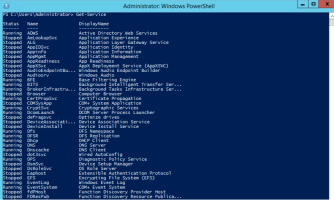
또는 간단히 가상 머신을 설치하고 여기에 우분투를 설치하세요. 
오늘 저는 학생들에게 이 신 수준의 Windows 명령줄 도구인 Cmder
를 소개하겠습니다.2. Cmder는 Linux 명령만큼 원활하게 사용할 수 있는 Windows 명령줄 도구입니다. grep, cur, vim, grep, tar, unzip, ssh, ls, bash 및 perl과 같은 다양한 Linux 명령을 사용할 수 있습니다.
 주소 다운로드
주소 다운로드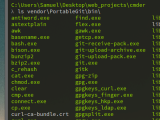 으아악
으아악
여기에는 미니와 풀 두 가지 버전이 있습니다. 유일한 차이점은 Windows용 Git의 표준인 내장 msysgit 도구가 있는지 여부입니다. Git이 이미 설치되어 있으면 Mini 버전을 다운로드하세요.

설치는 매우 간단합니다. 압축을 푼 후 Cmder.exe를 실행하세요.
 쉬운 시작을 위해 이 프로그램을 작업 표시줄에 잠그고 로고를 마우스 오른쪽 버튼으로 클릭한 후 이 프로그램을 작업 표시줄에 잠급니다.
쉬운 시작을 위해 이 프로그램을 작업 표시줄에 잠그고 로고를 마우스 오른쪽 버튼으로 클릭한 후 이 프로그램을 작업 표시줄에 잠급니다.
 시작한 후 버전을 업데이트하라는 메시지가 표시됩니다:
시작한 후 버전을 업데이트하라는 메시지가 표시됩니다:
 git 명령어가 통합되어 있어서 Windows에서 코드 버전업이 매우 편리합니다. 다음은 이전에 작성한 채팅방 프로그램의 로그 정보입니다.
git 명령어가 통합되어 있어서 Windows에서 코드 버전업이 매우 편리합니다. 다음은 이전에 작성한 채팅방 프로그램의 로그 정보입니다.

탭 조작
으아악쉘
으아악 5. 기타몇 가지 멋진 기능도 있습니다:
1. 切换shell风格
此外还可以切换shell风格 下面是切换到PowerShell后风格。
2. 放大界面
按住ctrl + 鼠标滚轴 ,即可放大缩小界面
3. 复制
鼠标选中文本后,按下ctrl+c 即可复制
六、VScode 中集成 Cmder
VScode是一款非常流行的IDE。但是它的默认终端是cmd,这里也能修改成Cmder,具体方法如下:
第一步:Ctrl+Shift+p,打开settings.json【可能因为快捷键占用,可以通过设置界面选择到该文件设置目录】
 一口君安装目录:
一口君安装目录:
F:\setup\cmder
根据这个目录在文件中添加如下配置脚本:
"terminal.integrated.profiles.windows": {
"Cmder": {
"path": "${env:windir}\\System32\\cmd.exe",
"args": ["/k", "F:\\setup\\cmder\\vendor\\bin\\vscode_init.cmd"]
}},"terminal.integrated.defaultProfile.windows": "Cmder",
重启后使用快捷键(Ctrl+Shift+`)或者下图所示打开终端:
如下图所示,已经支持Cmder:
위 내용은 Windows-Cmder에서 실행되는 Linux 명령 아티팩트의 상세 내용입니다. 자세한 내용은 PHP 중국어 웹사이트의 기타 관련 기사를 참조하세요!
 什么是linux设备节点Apr 18, 2022 pm 08:10 PM
什么是linux设备节点Apr 18, 2022 pm 08:10 PMlinux设备节点是应用程序和设备驱动程序沟通的一个桥梁;设备节点被创建在“/dev”,是连接内核与用户层的枢纽,相当于硬盘的inode一样的东西,记录了硬件设备的位置和信息。设备节点使用户可以与内核进行硬件的沟通,读写设备以及其他的操作。
 Linux中open和fopen的区别有哪些Apr 29, 2022 pm 06:57 PM
Linux中open和fopen的区别有哪些Apr 29, 2022 pm 06:57 PM区别:1、open是UNIX系统调用函数,而fopen是ANSIC标准中的C语言库函数;2、open的移植性没fopen好;3、fopen只能操纵普通正规文件,而open可以操作普通文件、网络套接字等;4、open无缓冲,fopen有缓冲。
 linux怎么判断pcre是否安装May 09, 2022 pm 04:14 PM
linux怎么判断pcre是否安装May 09, 2022 pm 04:14 PM在linux中,可以利用“rpm -qa pcre”命令判断pcre是否安装;rpm命令专门用于管理各项套件,使用该命令后,若结果中出现pcre的版本信息,则表示pcre已经安装,若没有出现版本信息,则表示没有安装pcre。
 linux中eof是什么May 07, 2022 pm 04:26 PM
linux中eof是什么May 07, 2022 pm 04:26 PM在linux中,eof是自定义终止符,是“END Of File”的缩写;因为是自定义的终止符,所以eof就不是固定的,可以随意的设置别名,linux中按“ctrl+d”就代表eof,eof一般会配合cat命令用于多行文本输出,指文件末尾。
 linux中什么叫端口映射May 09, 2022 pm 01:49 PM
linux中什么叫端口映射May 09, 2022 pm 01:49 PM端口映射又称端口转发,是指将外部主机的IP地址的端口映射到Intranet中的一台计算机,当用户访问外网IP的这个端口时,服务器自动将请求映射到对应局域网内部的机器上;可以通过使用动态或固定的公共网络IP路由ADSL宽带路由器来实现。
 手机远程linux工具有哪些Apr 29, 2022 pm 05:30 PM
手机远程linux工具有哪些Apr 29, 2022 pm 05:30 PM手机远程linux工具有:1、JuiceSSH,是一款功能强大的安卓SSH客户端应用,可直接对linux服务进行管理;2、Termius,可以利用手机来连接Linux服务器;3、Termux,一个强大的远程终端工具;4、向日葵远程控制等等。
 linux怎么查询mac地址Apr 24, 2022 pm 08:01 PM
linux怎么查询mac地址Apr 24, 2022 pm 08:01 PMlinux查询mac地址的方法:1、打开系统,在桌面中点击鼠标右键,选择“打开终端”;2、在终端中,执行“ifconfig”命令,查看输出结果,在输出信息第四行中紧跟“ether”单词后的字符串就是mac地址。
 linux中lsb是什么意思May 07, 2022 pm 05:08 PM
linux中lsb是什么意思May 07, 2022 pm 05:08 PMlinux中,lsb是linux标准基础的意思,是“Linux Standards Base”的缩写,是linux标准化领域中的标准;lsb制定了应用程序与运行环境之间的二进制接口,保证了linux发行版与linux应用程序之间的良好结合。


핫 AI 도구

Undresser.AI Undress
사실적인 누드 사진을 만들기 위한 AI 기반 앱

AI Clothes Remover
사진에서 옷을 제거하는 온라인 AI 도구입니다.

Undress AI Tool
무료로 이미지를 벗다

Clothoff.io
AI 옷 제거제

AI Hentai Generator
AI Hentai를 무료로 생성하십시오.

인기 기사

뜨거운 도구

SublimeText3 Linux 새 버전
SublimeText3 Linux 최신 버전

PhpStorm 맥 버전
최신(2018.2.1) 전문 PHP 통합 개발 도구

Atom Editor Mac 버전 다운로드
가장 인기 있는 오픈 소스 편집기

Eclipse용 SAP NetWeaver 서버 어댑터
Eclipse를 SAP NetWeaver 애플리케이션 서버와 통합합니다.

스튜디오 13.0.1 보내기
강력한 PHP 통합 개발 환경

뜨거운 주제
 1372
1372 52
52 39
39 19
19



